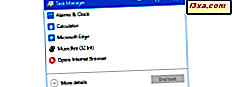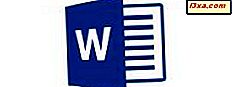
Att arbeta på dokument är vanligtvis inte en enda uppgift: du skapar inte bara en ny och gör det med två minuter. Vid något tillfälle måste du spara dem för att fortsätta arbetet senare. Med Microsoft Office-appar till Android kan du göra det och du kan även komma åt dina dokument på olika molntjänster, inte bara på din lokala enhet, så du kan alltid få tillgång till dem på språng. Så här kan du öppna dina dokument lagrade på olika ställen!
Så här öppnar du nya dokument i Microsoft Word för Android
Naturligtvis, för att öppna dina dokument i Word måste du först lansera den. Tryck på ikonen Alla appar på startskärmen - den som ser ut som ett rutnät.
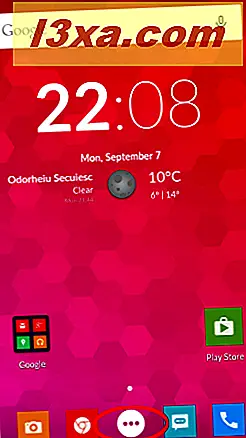
Leta efter Word- ikonen och tryck på den för att starta appen.
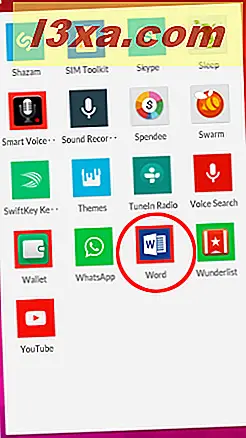
Du kommer omedelbart att se alla de senaste dokumenten du har arbetat med, oavsett var de lagras - klicka bara på någon av dem för att öppna den.
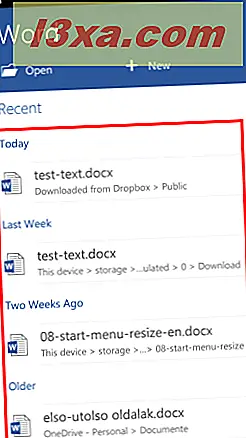
Så här öppnar du något av de dokument som lagras på din enhet, med Microsoft Word för Android
Om du letar efter ett dokument som du inte har arbetat med nyligen trycker du på ikonen Öppna på huvudskärmen i appen.
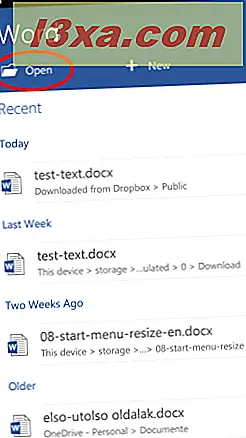
Du är nu på skärmen Öppna - här kan du komma åt alla dina dokument. Om du vill öppna ett dokument från enheten trycker du på Den här enheten .
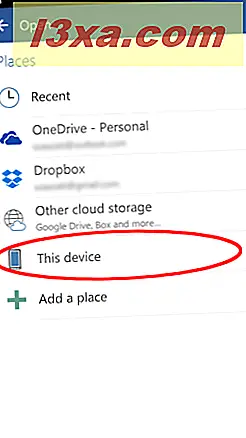
Navigera till mappen där dokumentet är lagrat, genom att trycka på mappnamnen.
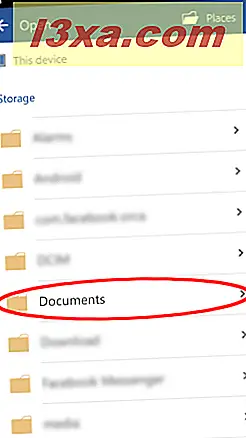
Slutligen knackar du på dokumentets namn för att öppna det.
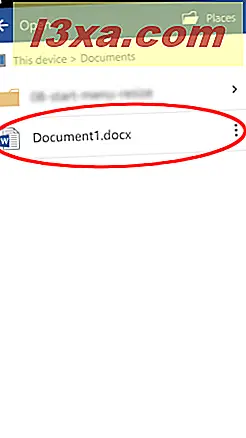
Så här öppnar du dokument från din OneDrive, med Microsoft Word för Android
För att öppna dokument som är lagrade på din OneDrive, öppna Öppna skärmen genom att trycka på Öppna på huvudskärmen i Word .
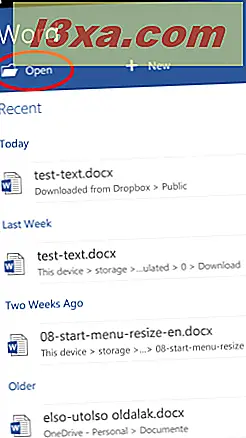
Tryck nu på OneDrive för att komma åt dina filer där.
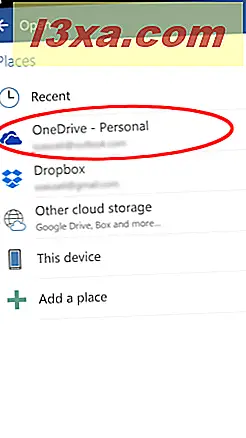
Välj den mapp där ditt dokument är lagrat genom att klicka på namnet.
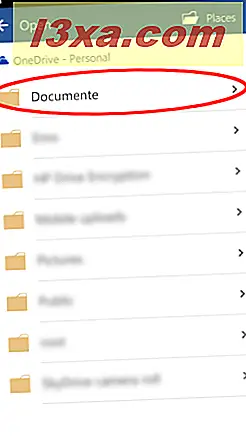
Slutligen knackar du på dokumentets namn för att öppna det.
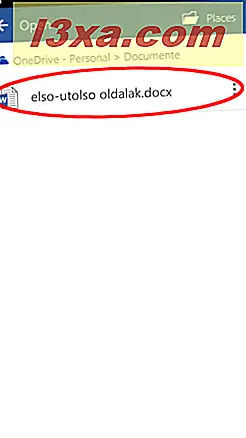
Så här öppnar du dokument från din Dropbox, med Microsoft Word för Android
Som med alla andra ställen börjar också dina filer på Dropbox med att trycka på ikonen Öppna på huvudskärmen.
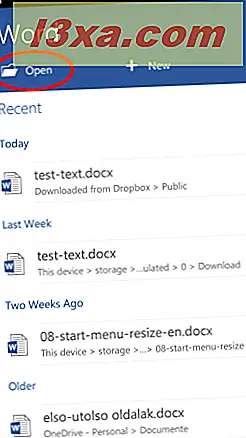
Här måste du trycka på Dropbox för att se dina filer lagrade på den.
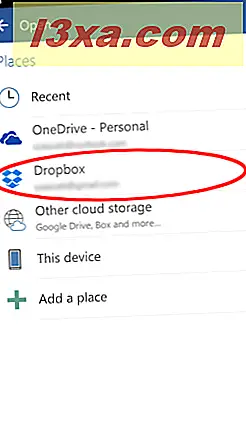
Markera mappen där dokumentet finns genom att peka på namnet.
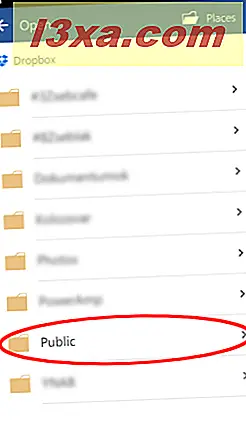
Det sista steget är att knacka på dokumentets namn för att ladda filen i Word .
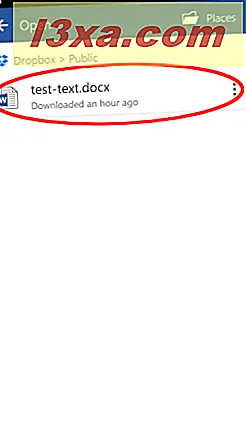
Slutsats
Microsoft Word for Android är en modern app, vilket innebär att den inte bara är beroende av lokal lagring utan ger dig också tillgång till dina olika molnlagringskonton direkt och enkelt så att du inte har svårt att komma åt något av de dokument du har lagras på olika molntjänster.
Öppna de dokument som finns lagrade på din enhet, på OneDrive eller på Dropbox är mycket enkelt och processerna är ganska lika, så du behöver inte lära dig olika menyer och inställningar för varje konto. Om du har några problem, fråga i kommentarerna!